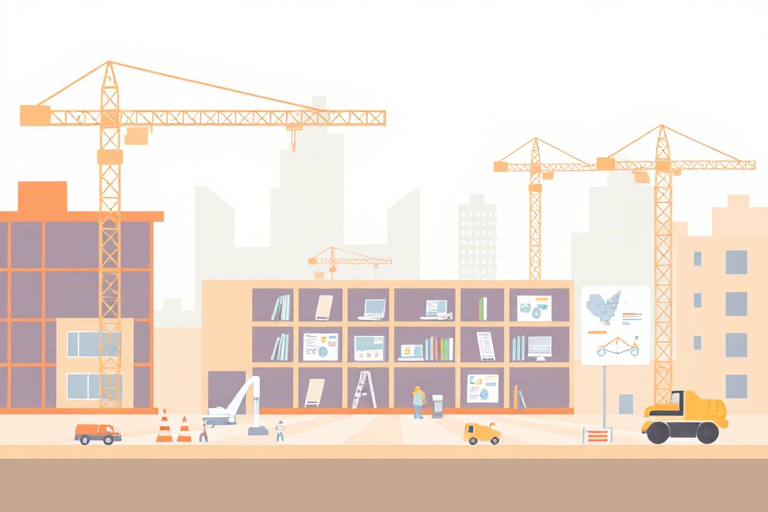PKPM施工管理软件安装教程完整指南:如何快速部署并开始使用?
在建筑工程行业,信息化管理已成为提升效率、保障质量与安全的关键手段。PKPM(Powerful and Professional Management)施工管理软件作为国内领先的建筑行业解决方案之一,广泛应用于项目进度控制、成本核算、质量管理、安全管理及BIM协同等核心环节。然而,对于初次接触该软件的用户而言,正确的安装流程和环境配置是顺利开展后续工作的前提。本文将系统讲解PKPM施工管理软件安装教程,从准备阶段到最终验证,手把手带你完成整个安装过程,确保你能够在最短时间内上手操作。
一、安装前准备工作
在正式安装之前,必须做好充分的技术与环境准备,这不仅能避免安装失败,还能为后期稳定运行打下基础。
1. 确认系统要求
- 操作系统:推荐Windows 10/11(64位),部分版本可能兼容Windows 7 SP1(需确认具体版本支持情况)。
- 处理器:Intel i5或AMD Ryzen 5及以上,建议双核以上。
- 内存:至少8GB RAM,推荐16GB以提高多任务处理能力。
- 硬盘空间:安装包约2-4GB,建议预留至少10GB可用空间用于缓存和临时文件。
- 网络连接:首次激活需要联网验证授权码,建议保持稳定的互联网连接。
2. 获取合法授权
PKPM软件属于商业授权产品,严禁使用破解版或非法激活方式。请通过以下途径获取正版授权:
- 联系当地PKPM代理商或官方服务中心;
- 登录官网(www.pkpm.cn)提交申请;
- 购买包含授权许可的正版光盘或U盘介质。
获取授权后,请妥善保存序列号(SN码)、加密狗(如适用)或在线激活凭证。
3. 检查杀毒软件与防火墙设置
某些杀毒软件可能会误判PKPM安装程序为潜在威胁而阻止其运行。建议:
- 临时关闭实时防护功能;
- 将安装目录添加至白名单;
- 若使用企业级防病毒系统(如Symantec、McAfee),需提前与IT部门沟通放行规则。
二、下载与安装步骤详解
1. 下载安装包
若通过官网下载:
- 访问 PKPM下载中心;
- 选择对应版本(如“PKPM施工管理V10.0”、“PKPM-BIM施工模块”);
- 点击“下载”按钮,等待完成(注意文件名含版本号和平台信息)。
若使用物理介质(U盘或光盘):
- 插入设备后自动弹出安装界面;
- 若未自动运行,右键点击盘符 → “打开” → 找到setup.exe执行安装。
2. 运行安装程序
双击安装文件(setup.exe)启动向导,按照提示依次进行:
- 欢迎界面:阅读许可协议,勾选“I accept the agreement”,点击下一步。
- 选择安装路径:默认路径为C:\Program Files\PKPM,建议修改为非系统盘(如D:\PKPM)以便于备份和管理。
- 组件选择:根据需求勾选所需模块,常见选项包括:
- 施工计划编制
- 成本预算与结算
- 质量安全检查
- BIM模型集成(如已购买相关模块) - 开始安装:点击“Install”,等待进度条完成(通常耗时5-15分钟)。
3. 授权激活方式
安装完成后,首次启动会引导用户进行授权激活:
- 离线激活:适用于无网络环境或无法联网的工地现场。
- 在安装电脑上生成请求文件(Request File);
- 将该文件上传至PKPM官网授权平台;
- 下载激活文件(Activation File)并导入软件内完成绑定。 - 在线激活:推荐方式,适合有稳定网络的办公环境。
- 输入序列号(SN码)和授权密钥;
- 自动联网验证并绑定设备ID(硬件指纹)。
成功激活后,软件界面显示“已激活”状态,并可正常使用所有功能。
三、常见问题排查与解决方案
即便严格按照上述流程操作,仍可能出现一些典型问题。以下是高频故障及应对策略:
1. 安装失败提示“缺少Visual C++运行库”
原因:系统缺少必要的运行环境依赖。
解决方法:
- 前往微软官网下载并安装最新版 Visual C++ Redistributable Packages for Visual Studio 2015–2022(x64);
- 重启电脑后再尝试安装。
2. 启动时报错“找不到DLL文件”
原因:动态链接库丢失或权限不足。
解决方法:
- 以管理员身份运行安装程序;
- 重新注册相关DLL文件(命令提示符输入:regsvr32 dll_name.dll);
- 检查是否因杀毒软件删除了关键组件,恢复原文件。
3. 激活失败或授权过期
原因:授权有效期届满或硬件变动导致绑定失效。
解决方法:
- 联系PKPM技术支持团队更新授权;
- 若更换计算机,需重新申请新授权(部分版本支持迁移);
- 定期查看授权状态,避免影响日常业务。
四、安装后的基础配置与测试
成功安装并激活后,还需进行初步配置才能发挥最大效能:
1. 初始化项目数据库
首次运行时,系统会提示创建新的工程项目数据库:
- 输入项目名称、编号、地点等基本信息;
- 选择存储路径(建议独立分区,便于数据隔离);
- 设置默认模板(如施工进度甘特图样式、成本分类结构)。
2. 导入基础数据
为提升效率,建议提前准备Excel格式的基础资料:
- 工程清单、材料表、人员名单;
- 施工节点计划(可用WBS编码结构);
- 使用软件自带的数据导入向导批量导入,减少手工录入错误。
3. 功能验证测试
完成配置后,建议执行以下测试:
- 新建一个简单任务(如“钢筋绑扎”),设置工期、责任人;
- 生成甘特图查看是否正常显示;
- 尝试导出PDF报告,确认格式正确;
- 模拟一次质量安全巡检记录,验证填报流程。
如果以上步骤均可顺利完成,则说明安装与配置成功。
五、最佳实践建议
为了长期高效使用PKPM施工管理软件,以下几点值得特别注意:
- 定期更新补丁:关注官网发布的热修复包(Hotfix),及时升级至最新版本以修复漏洞和优化性能。
- 数据备份制度:每周至少一次全量备份数据库,推荐使用软件内置备份功能或第三方工具(如Acronis)。
- 权限分级管理:针对不同岗位人员分配角色权限(如项目经理、技术员、安全员),防止误操作或越权访问。
- 培训机制:组织内部培训课程,让团队成员熟悉软件逻辑与操作技巧,缩短学习曲线。
- 与BIM协同:若项目涉及BIM应用,应打通PKPM与Revit、Navisworks等平台的数据接口,实现模型与进度联动。
结语
掌握PKPM施工管理软件安装教程不仅是入门第一步,更是迈向数字化施工的重要里程碑。本文详细拆解了从环境检测、安装执行到激活验证的全流程,并提供了常见问题的应急方案。只要按部就班地完成每一步骤,无论你是刚入行的新手还是经验丰富的工程师,都能轻松驾驭这款强大的工具。记住:良好的起点等于成功的一半。现在就开始你的PKPM之旅吧!